En la casa muchas veces tenemos una gran cantidad de dispositivos guardados en el cajón y cogiendo polvo. Elementos que podríamos aprovechar de muchas formas y así por ejemplo hemos visto cómo reutilizar los altavoces viejos de un PC o televisor antiguo. Y siguiendo esta línea ahora le hemos encontrado la utilidad a otro componente clásico de un ordenador.
Y es que si en casa tienes un ordenador que has dejado de usar por una avería o porque ha quedado justo de potencia, uno de los componentes que también se puede reutilizar para algo que nada tiene que ver es el disco duro. Un elemento ideal para acompañar a la Smart TV en el salón de casa.
Índice de Contenidos (6)
 Imagen | Xataka
Imagen | Xataka
Cuando un ordenador ha dejado de funcionar, es el momento de hacer limpieza y aprovechar algunos de sus componentes internos que aún pueden ser útiles. Uno de los más versátiles es el disco duro, que tiene múltiples aplicaciones, aunque pocos lo asocian con el televisor.
En muchas ocasiones, hemos analizado y criticado la limitada capacidad de almacenamiento de los televisores actuales, un problema que impacta en tareas básicas como la instalación de aplicaciones y, mucho más, si deseas grabar contenido desde la TDT.

Contar con una memoria USB (disco duro, pendrive...) puede ofrecer muchas alternativas para obtener gran variedad de funciones y extras que van desde grabar programas de la TDT o como receptores de un disco duro o pendrive que sirve de centro multimedia.
Muchos podrían pensar que un disco duro de ordenador no tiene ninguna utilidad fuera del equipo, pero esto no podría estar más alejado de la realidad. Puedes convertirlo en un dispositivo de almacenamiento externo para reproducir películas, series, fotos o música directamente en tu televisor.
Adaptar el disco duro
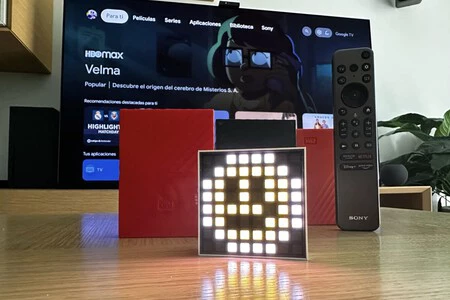
Al convertir un disco duro en almacenamiento externo para el televisor, el primer paso, con el disco ya desmontado, es encontrar una carcasa externa compatible. Esta variará según el tipo de disco duro que tengas (HDD o SSD) y su conexión (IDE o SATA).
Los discos duros que vienen integrados en los ordenadores suelen tener un tipo de conexión que no es compatible (de forma nativa) con los puertos USB. La carcasa adaptadora cuenta con la interfaz necesaria para conectarlos directamente al televisor mediante USB.
En el mercado hay carcasas de todo tipo y precio, pero, en general, suelen ser elementos económicos que puedes encontrar desde 10 euros. Por ejemplo, yo adquirí una por menos de 8 euros para un disco duro SSD.
POSUGEAR Carcasa Disco Duro 2,5", USB 3.0 Caja Disco Duro para HDD SSD SATA I/II/III de 7mm y 9.5mm de Altura con Cable USB, Sopporta UASP&Trim, no Requiere Herramientas-Transparente Caja
Con la carcasa en la mano, debes conectar el disco al adaptador de la carcasa. Es un proceso sencillo: solo tienes que colocar el disco duro dentro de la carcasa siguiendo las instrucciones del fabricante, asegurándote de que las conexiones (IDE o SATA) estén bien encajadas y conectadas correctamente al adaptador interno.
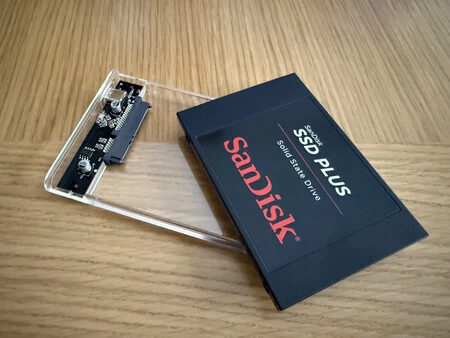 Disco SSD y estuche de carga
Disco SSD y estuche de carga
Una vez finalizado, monta y cierra la carcasa de manera segura. Algunas incluyen sistemas de pestañas para fijarlas, mientras que otras cuentan con tornillos para asegurarla.
Con el disco duro montado en la carcasa, observarás que dispones de un puerto USB (que puede ser tipo USB-A u otro). En el caso de discos SSD, es común que incorporen un puerto USB-C, lo que permite una mayor velocidad de transferencia de datos al televisor.
 Docking compatible con discos duros de 2.5" y 3.5" SATA I/II/III
Docking compatible con discos duros de 2.5" y 3.5" SATA I/II/III
Otro ejemplo (lo puedes ver sobre estas líneas) que he usado en casa pasa por usar un docking compatible con discos duros de 2.5 y 3.5 pulgadas SATA I/II/III que se puede conectar a la tele por USB y de esta forma no hacen falta carcasas.
ACC TQ TQDS-802BW 2.5Y3.5 USB3.0 DOCK WH
Formatear el disco duro

A partir de aquí, solo queda por conectar el disco duro al televisor e iniciar el proceso de configuración. En muchas Smart TV del mercado, con solo conectar el disco duro (o cualquier memoria USB) aparece un mensaje en la pantalla ofreciendo la posibilidad de configurar el disco duro para grabar contenido o integrarlo con la memoria de la tele.
Si en tu tele no aparece esta opción y quieres eliminar datos antiguos, puedes formatearlo desde un ordenador antes de conectarlo al televisor. En ese caso debes asegurarte de hacerlo en un formato compatible con tu televisor (normalmente FAT32, exFAT o NTFS).
Esto puedes hacerlo en Windows haciendo clic derecho sobre el disco en el “Explorador de Archivos” y selecciona “Formatear” o si usas Mac, aprovechando la “Utilidad de discos”.
En su momento ya explicamos la importancia del formato soportado. El sistema de archivos es la estructura utilizada por dispositivos como discos duros, pendrives o tarjetas SD para organizar y gestionar los datos que se almacenan en ellos. Su función principal es administrar la memoria de cada unidad, asignando espacio a los archivos, ordenándolos y gestionando el espacio disponible de manera eficiente.
Elegir el tipo de formato adecuado
Cada sistema de almacenamiento organiza la capacidad de manera distinta, y cada uno presenta ventajas y desventajas. Por ello, es importante elegir el que mejor se adapte a tus necesidades. Aunque en el ámbito de los ordenadores la compatibilidad ya no suele ser un problema, esto puede no aplicarse de la misma forma en dispositivos como las Smart TV. A continuación, explicaremos las principales diferencias entre estos tres formatos.
FAT32
El formato FAT32, desarrollado por Microsoft, es el más antiguo y ampliamente utilizado, siendo compatible con casi todos los televisores, incluso aquellos con varios años de antigüedad. Sin embargo, tiene una limitación importante: no permite almacenar archivos de más de 4 GB, lo que dificulta su uso para contenido en alta definición si se usa a través de un puerto USB.
NTFS
El sistema NTFS surgió como una alternativa al FAT32, especialmente útil para discos duros y unidades externas. Aunque ofrece grandes ventajas, como la eliminación de la restricción de archivos de más de 4 GB, presenta un inconveniente en macOS: para escribir en unidades NTFS, es necesario instalar utilidades como Tuxera. No obstante, se pueden leer y copiar archivos de estas unidades sin problema. Es compatible con muchas marcas y permite el uso de contenido en 1080p y UHD.
exFAT
El sistema exFAT, creado como una evolución del FAT32, apareció con Windows Vista y, al igual que NTFS, supera la restricción de tamaño de archivo de 4 GB. Es especialmente recomendado para unidades externas como pendrives o USB. Sin embargo, su uso presenta un desafío: la incompatibilidad con numerosos televisores, incluidos modelos modernos. A su favor, permite leer y escribir datos de forma nativa tanto en macOS como en Windows.
Así quedan los formatos que soporta cada marca
|
|
FAT32 |
NTFs |
exfat |
|---|---|---|---|
|
Sony |
Si |
Si |
Si |
|
LG |
Si |
Si |
Si |
|
Samsung |
Si |
Si |
Si |
|
Xiaomi |
Si |
Si |
Si |
|
Hisense |
Si |
Si |
No |
|
TCL |
Si |
No |
No |
|
Philips |
Si |
Si |
No |
|
Panasonic (OLED y LED) |
Si |
Si |
Si |
Una vez conectado, en la mayoría de los televisores modernos con entrada USB podrás acceder al contenido del disco duro a través del menú o herramienta del televisor pero también usando el explorador incluido en aplicaciones multimedia como Kodi, Plex, VLC... o con los exploradores de archivos clásicos. De esta forma puedes moverte por las carpetas y seleccionar los archivos que deseas reproducir, como videos, música o imágenes.
Si lo usas para grabar contenido de la TDT
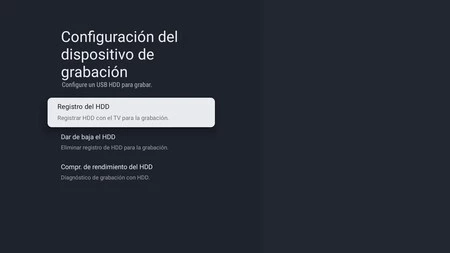 El televisor pregunta si lo quiero usar para grabar contenido
El televisor pregunta si lo quiero usar para grabar contenido
Más importante es tener en cuenta la capacidad de almacenamiento. del disco duro que vas a reutilizar. Comprueba la memoria que tiene para asegurarte de que tenga suficiente espacio para grabar los programas que deseas y no vayas a tener alguna sorpresa. En este sentido es interesante que consideres la duración promedio de los programas que deseas grabar y el tamaño aproximado de cada archivo de video para determinar la capacidad adecuada.
A la hora de grabar contenido desde la TDT, puede seguir el tutorial que en su momento ya dedicamos a explicar cómo hacerlo. Un proceso que puede diferir entre las distintas marcas y modelos de Smart TV.
Ampliar la memoria del televisor
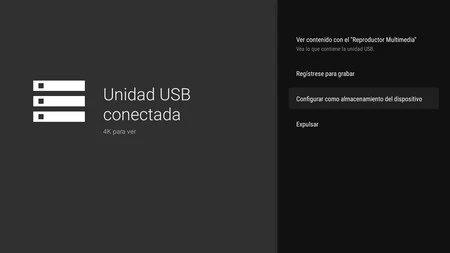
También puedes usar este disco duro para sobrevivir a la escasa capacidad de muchos televisores o hasta del Chromecat a la hora de instalar aplicaciones y de hecho ya explicamos cómo hacerlo en este tutorial.
El objetivo es crear una memoria única que extienda la capacidad de la Smart TV más allá de la espacio de almacenamiento original, añadiendo unos gigas adicionales para instalar más aplicaciones. Como en el caso anterior, el proceso varía en función de la marca y modelo de televisor.
A partir de este punto, se transfieren los datos desde la memoria interna al nuevo almacenamiento instalado, simplemente seleccionando la opción “Migrar datos a este almacenamiento”.
Como centro multimedia

Por último, la acción más sencilla es convertir un viaje disco duro en un centro multimedia. Un lugar en el que irá almacenando tus vídeos, fotografías, música y cualquier otro archivo multimedia que se pueda reproducir en el televisor.
Puedes transferirlo fácilmente desde el ordenador al disco duro, y luego aprovechando la conexión USB y un programa como Kodi, VLC u otro similar, reproducir ese contenido a pantalla grande desde la Smart TV.
En Xataka SmartHome | Estos son los motivos por los que al ver vídeos 4K en una Smart TV con una memoria USB o disco duro, pueden ir a saltos









Ver 0 comentarios